Panduan Pemasangan Notepad: Semua yang Anda Perlu Tahu
May 05, 2025 am 12:15 AMNotepad adalah editor teks sumber terbuka percuma untuk pengaturcaraan dan penyuntingan kod. Langkah -langkah pemasangan termasuk: 1. Lawati laman web rasmi untuk memuat turun versi terkini; 2. Klik dua kali fail pemasangan dan lengkapkan pemasangan; 3. Mula dan lakukan konfigurasi asas. NOTEPAD menyokong pelbagai bahasa pengaturcaraan, dengan fungsi seperti penonjolan sintaks, lipatan kod, rakaman makro, dan lain-lain, dan boleh mengembangkan fungsinya melalui pemalam.
Pengenalan
Pernahkah anda menemui keperluan untuk editor teks yang ringan tetapi berkuasa? Jika anda mencari alat seperti ini, Notepad pastinya pilihan yang baik. Sebagai seorang pengaturcara, saya telah menggunakan Notepad selama bertahun -tahun dan ia bukan sahaja membantu saya dengan cepat memproses kod, tetapi juga meningkatkan produktiviti saya. Artikel ini akan membawa anda lebih terperinci tentang cara memasang dan menggunakan Notepad supaya anda dapat dengan cepat memulakan dengan alat yang berkuasa ini.
Dalam kandungan berikut, anda akan mempelajari langkah -langkah pemasangan, konfigurasi asas, dan beberapa penggunaan dan teknik lanjutan Notepad. Sama ada anda seorang pemula atau pengaturcara yang berpengalaman, artikel ini dapat membantu anda menggunakan Notepad untuk meningkatkan pengalaman pengaturcaraan anda.
Semak pengetahuan asas
Notepad adalah editor teks sumber terbuka percuma yang digunakan terutamanya untuk pengaturcaraan dan penyuntingan kod. Ia menyokong pelbagai bahasa pengaturcaraan dan mempunyai fungsi seperti penonjolan sintaks, lipatan kod, dan rakaman makro. Berbanding dengan Notepad yang datang dengan Windows, Notepad menyediakan ciri -ciri yang lebih kaya dan pengalaman pengguna yang lebih baik.
Jika anda seorang pemula, anda mungkin sedikit tidak biasa dengan konsep editor teks. Ringkasnya, editor teks adalah perisian yang digunakan untuk membuat dan mengedit fail teks biasa. Bagi pengaturcara, editor teks adalah alat yang sangat diperlukan dalam kerja harian kerana mereka dapat membantu kami menulis dan mengubah kod.
Konsep teras atau analisis fungsi
Pemasangan dan Konfigurasi Notepad
Memasang Notepad sangat mudah. Pertama sekali, anda perlu memuat turun versi terkini pakej pemasangan dari laman web rasminya. Selepas muat turun selesai, klik dua kali fail pemasangan dan ikuti arahan untuk melengkapkan langkah pemasangan demi langkah. Selepas pemasangan selesai, anda boleh membuat beberapa konfigurasi asas mengikut keperluan anda, seperti menetapkan pengekodan lalai, fon dan skema warna.
// Pasang Notepad 1. Lawati laman web rasmi Notepad dan muat turun versi terkini. 2. Klik dua kali fail pemasangan yang dimuat turun dan ikuti arahan untuk menyelesaikan pemasangan. 3. Mulakan Notepad dan masukkan antara muka tetapan untuk konfigurasi asas.
Notepad mempunyai banyak pilihan konfigurasi, dan anda boleh menyesuaikan antara muka, kekunci pintasan, dan lain -lain mengikut tabiat anda sendiri. Perlu dinyatakan bahawa Notepad menyokong sambungan plug-in, yang bermaksud anda boleh memasang pelbagai pemalam mengikut keperluan anda untuk melanjutkan fungsi mereka.
Ciri -ciri Lanjutan Notepad
Notepad bukan sahaja editor teks mudah, ia juga mempunyai banyak ciri canggih. Sebagai contoh, ia menyokong carian dan penggantian ekspresi biasa, yang sangat berguna untuk mengendalikan sejumlah besar kod. Di samping itu, Notepad juga menyokong antara muka multi-dokumen (MDI) dan pelbagai pandangan (multi-view), yang membolehkan anda mengedit pelbagai fail pada masa yang sama atau melihat beberapa pandangan dalam satu fail.
// contoh carian dan penggantian ekspresi biasa // Katakan anda ingin menggantikan semua "hello" dengan "dunia" 1. Buka Notepad dan pilih pilihan Ganti dalam menu carian. 2. Masukkan "Hello" dalam kotak "Cari Kandungan", dan masukkan "Dunia" dalam kotak "Ganti dengan". 3. Semak pilihan "Ekspresi Biasa" dan klik butang "Gantikan Semua".
Menggunakan ciri-ciri canggih ini dapat meningkatkan produktiviti anda, tetapi harus diperhatikan bahawa ungkapan biasa dan ciri-ciri multi-pandangan mempunyai lengkung pembelajaran tertentu, yang mungkin mengambil sedikit masa untuk menguasai jika anda seorang pemula.
Contoh penggunaan
Penggunaan asas
Penggunaan asas Notepad sangat mudah, anda boleh mengedit fail seperti yang anda lakukan dengan editor teks biasa. Berikut adalah contoh mudah yang menunjukkan cara menggunakan Notepad untuk membuat dan menyimpan fail teks.
// Buat dan simpan fail teks 1. Buka Notepad dan klik pilihan "Baru" dalam menu "Fail". 2. Masukkan beberapa kandungan teks ke dalam fail yang baru dibuat. 3. Klik pilihan "Simpan" dalam menu "Fail", pilih Nama Simpan dan Nama Fail, dan klik butang "Simpan".
Penggunaan lanjutan
Jika anda sudah biasa dengan penggunaan asas Notepad, anda boleh mencuba beberapa ciri canggih. Sebagai contoh, anda boleh menggunakan fungsi rakaman makro untuk mengautomasikan beberapa operasi berulang. Berikut adalah contoh mudah yang menunjukkan cara merakam dan memainkan makro.
// Rekod dan mainkan Macros 1. Buka Notepad dan klik pilihan "Mula Rakaman" dalam menu "Makro". 2. Melaksanakan tindakan yang ingin anda rekod, seperti memasukkan beberapa teks atau melakukan beberapa operasi penyuntingan. 3. Klik pilihan "Stop Recording" dalam menu "Makro". 4. Klik pilihan "Play Macro" dalam menu "Makro" untuk memilih makro yang anda baru dirakam.
Menggunakan fungsi makro boleh meningkatkan kecekapan kerja anda, tetapi perlu diperhatikan bahawa mungkin terdapat beberapa batasan dalam rakaman makro dan main balik, seperti beberapa operasi yang tidak dapat direkodkan, atau kesilapan berlaku semasa main balik.
Kesilapan biasa dan tip debugging
Apabila menggunakan Notepad, anda mungkin menghadapi beberapa masalah biasa, seperti isu pengekodan fail, konflik pemalam, dan lain-lain. Berikut adalah beberapa kesilapan dan penyelesaiannya.
- Masalah Pengekodan Fail: Jika anda menemui kod garbled apabila membuka fail, mungkin pengekodan fail tidak betul. Anda boleh cuba menggunakan menu pengekodan Notepad untuk memilih format pengekodan yang betul.
- Konflik Plugin: Jika anda mendapati bahawa Notepad tidak berfungsi dengan baik selepas memasang pemalam, mungkin terdapat konflik antara pemalam. Anda boleh cuba melumpuhkan atau menyahpasang beberapa plugin untuk membetulkannya.
Pengoptimuman prestasi dan amalan terbaik
Semasa menggunakan Notepad, anda boleh mengambil beberapa langkah untuk mengoptimumkan prestasinya. Sebagai contoh, anda boleh mematikan plugin yang tidak perlu, atau menyesuaikan konfigurasi Notepad untuk meningkatkan kelajuan tindak balasnya.
// Mengoptimumkan Prestasi Notepad 1. Buka Notepad dan klik pilihan "Keutamaan" dalam menu "Tetapan". 2. Dalam tab Prestasi, laraskan beberapa tetapan, seperti mematikan autocomplete, mengurangkan fail sandaran, dll. 3. Klik butang "OK" untuk menyimpan tetapan.
Di samping itu, terdapat beberapa amalan terbaik yang dapat membantu anda menggunakan Notepad dengan lebih baik. Sebagai contoh, anda boleh membangunkan tabiat sandaran fail secara teratur, atau menggunakan alat kawalan versi untuk menguruskan kod anda. Amalan ini bukan sahaja meningkatkan produktiviti anda, tetapi juga membantu anda mengelakkan beberapa kesilapan yang biasa.
Secara keseluruhannya, Notepad adalah editor teks yang sangat kuat yang sesuai untuk pelbagai keperluan pengaturcaraan dan pengeditan teks. Melalui artikel ini, anda sepatutnya menguasai cara memasang dan menggunakan Notepad, serta beberapa ciri canggih dan amalan terbaik. Saya harap pengetahuan ini dapat membantu anda menggunakan Notepad dengan lebih baik dalam kerja harian anda dan meningkatkan kecekapan kerja anda.
Atas ialah kandungan terperinci Panduan Pemasangan Notepad: Semua yang Anda Perlu Tahu. Untuk maklumat lanjut, sila ikut artikel berkaitan lain di laman web China PHP!

Alat AI Hot

Undress AI Tool
Gambar buka pakaian secara percuma

Undresser.AI Undress
Apl berkuasa AI untuk mencipta foto bogel yang realistik

AI Clothes Remover
Alat AI dalam talian untuk mengeluarkan pakaian daripada foto.

Clothoff.io
Penyingkiran pakaian AI

Video Face Swap
Tukar muka dalam mana-mana video dengan mudah menggunakan alat tukar muka AI percuma kami!

Artikel Panas

Alat panas

Notepad++7.3.1
Editor kod yang mudah digunakan dan percuma

SublimeText3 versi Cina
Versi Cina, sangat mudah digunakan

Hantar Studio 13.0.1
Persekitaran pembangunan bersepadu PHP yang berkuasa

Dreamweaver CS6
Alat pembangunan web visual

SublimeText3 versi Mac
Perisian penyuntingan kod peringkat Tuhan (SublimeText3)

Topik panas
 Panduan untuk memasang dan menyelesaikan ralat biasa dalam perpustakaan Scipy
Feb 18, 2024 am 10:53 AM
Panduan untuk memasang dan menyelesaikan ralat biasa dalam perpustakaan Scipy
Feb 18, 2024 am 10:53 AM
Panduan pemasangan perpustakaan Scipy dan penyelesaian ralat biasa Pengenalan: Scipy ialah perpustakaan sumber terbuka untuk pengkomputeran saintifik Python, menyediakan pelbagai fungsi pengkomputeran matematik, saintifik dan kejuruteraan. Ia dibina berdasarkan perpustakaan NumPy dan boleh mengendalikan beberapa masalah pengiraan berangka yang kompleks. Artikel ini akan memperkenalkan panduan pemasangan Scipy dan menyediakan penyelesaian kepada beberapa ralat biasa, bersama-sama dengan contoh kod khusus untuk membantu pembaca memahami dan menggunakan Scipy dengan lebih baik. 1. Panduan pemasangan perpustakaan Scipy untuk memasang Python dan pi
 Kuasai kaedah pemasangan perpustakaan Bantal dengan mudah: perkongsian panduan
Jan 17, 2024 am 08:56 AM
Kuasai kaedah pemasangan perpustakaan Bantal dengan mudah: perkongsian panduan
Jan 17, 2024 am 08:56 AM
Pustaka Bantal ialah perpustakaan pemprosesan imej yang sangat berkuasa dalam Python Ia dibangunkan berdasarkan PythonImagingLibrary (PIL) dan dioptimumkan dan dikembangkan berdasarkannya. Pustaka Bantal menyediakan pelbagai fungsi pemprosesan imej, yang boleh memproses pelbagai jenis fail imej, dan melaksanakan pengeditan imej, penggabungan, pemprosesan penapis dan operasi lain. Artikel ini akan memberikan anda panduan pemasangan untuk perpustakaan Bantal untuk membantu anda menguasai alat pemprosesan imej yang berkuasa ini dengan mudah. 1. Pasang P
 Langkah terperinci untuk memasang Golang pada Mac OS
Feb 25, 2024 pm 10:27 PM
Langkah terperinci untuk memasang Golang pada Mac OS
Feb 25, 2024 pm 10:27 PM
Panduan Lengkap untuk Memasang Bahasa Golang pada MacOS Go (pendek kata Golang) menjadi semakin popular di kalangan pembangun sebagai bahasa pengaturcaraan yang baru muncul Sintaksnya yang ringkas dan prestasi yang cekap menjadikannya pilihan pertama bagi ramai orang. Jika anda seorang pengguna MacOS dan ingin memasang Golang pada komputer anda dan mula mempelajari serta membangunkan program Go, maka artikel ini akan memberikan anda panduan pemasangan yang lengkap. Seterusnya, kami akan memperkenalkan langkah-langkah dan contoh kod khusus yang diperlukan untuk memasang Golang pada MacOS.
 Langkah penggunaan: Pasang pek bahasa Cina dalam Eclipse dan tukar antara muka IDE anda kepada bahasa Cina
Jan 28, 2024 am 08:36 AM
Langkah penggunaan: Pasang pek bahasa Cina dalam Eclipse dan tukar antara muka IDE anda kepada bahasa Cina
Jan 28, 2024 am 08:36 AM
Panduan Pemasangan Pakej Cina Eclipse: Untuk menukar bahasa antara muka IDE anda kepada bahasa Cina, contoh kod khusus diperlukan ialah persekitaran pembangunan bersepadu (IDE) yang digunakan secara meluas untuk membangunkan aplikasi Java. Ia menyediakan set ciri dan alatan yang kaya untuk membantu pembangun menulis, nyahpepijat dan menguji kod dengan lebih cekap. Walau bagaimanapun, bahasa antara muka lalai Eclipse ialah bahasa Inggeris, yang mungkin menyebabkan masalah kepada sesetengah pembangun asli bukan bahasa Inggeris. Oleh itu, artikel ini akan memperkenalkan secara terperinci cara memasang pakej Eclipse Chinese dan menyediakan alatan
 Panduan langkah demi langkah untuk memasang Tomcat pada Linux
Dec 29, 2023 am 09:08 AM
Panduan langkah demi langkah untuk memasang Tomcat pada Linux
Dec 29, 2023 am 09:08 AM
Pengenalan kepada Panduan Pemasangan Tomcat dalam Persekitaran Linux Apache Tomcat ialah bekas JavaServlet sumber terbuka, juga dikenali sebagai pelayan Web, digunakan untuk melaksanakan servlet Java dan JavaServerPages (JSP). Dalam persekitaran Linux, memasang dan mengkonfigurasi Tomcat adalah tugas yang sangat biasa. Artikel ini akan menyediakan panduan pemasangan untuk Tomcat, dengan contoh kod khusus. InstallJavaDevelopment
 Panduan pemasangan untuk PythonPandas: mudah difahami dan dikendalikan
Jan 24, 2024 am 09:39 AM
Panduan pemasangan untuk PythonPandas: mudah difahami dan dikendalikan
Jan 24, 2024 am 09:39 AM
Panduan pemasangan PythonPandas yang ringkas dan mudah difahami PythonPandas ialah perpustakaan manipulasi dan analisis data yang berkuasa Ia menyediakan struktur data dan alat analisis data yang fleksibel dan mudah digunakan, dan merupakan salah satu alat penting untuk analisis data Python. Artikel ini akan memberikan anda panduan pemasangan PythonPandas yang ringkas dan mudah difahami untuk membantu anda memasang Panda dengan cepat, dan melampirkan contoh kod khusus untuk memudahkan anda memulakan. Memasang Python Sebelum memasang Panda, anda perlu terlebih dahulu
 Langkah pemasangan pemacu kamera
Feb 20, 2024 am 11:12 AM
Langkah pemasangan pemacu kamera
Feb 20, 2024 am 11:12 AM
Kamera adalah salah satu peranti yang sangat diperlukan dalam kehidupan moden dan digunakan secara meluas dalam komputer, telefon bimbit, pengawasan dan bidang lain. Untuk menggunakan kamera seperti biasa, kita perlu memasang pemacu yang sepadan. Berikut akan memperkenalkan anda kepada kaedah pemasangan pemacu kamera. 1. Muat turun pemacu yang sesuai Sebelum memasang pemacu kamera, kita perlu menentukan jenama dan model kamera yang kita gunakan. Secara umumnya, laman web rasmi pengeluar kamera akan menyediakan pautan muat turun pemacu yang sepadan. Kami boleh melayari laman web rasmi yang sepadan untuk mencari dan memuat turun perisian yang sesuai untuk peralatan kami
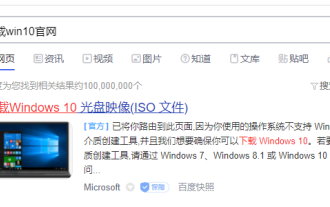 Ajar anda cara memuat turun sistem win10 tulen
Jul 17, 2023 pm 04:33 PM
Ajar anda cara memuat turun sistem win10 tulen
Jul 17, 2023 pm 04:33 PM
Sistem win10 kini merupakan sistem pengendalian arus perdana Microsoft, dan ia juga merupakan sistem pengendalian yang agak mudah digunakan Ramai netizen ingin memuat turun dan memasang sistem win10, tetapi mereka tidak tahu yang mana satu daripada banyak imej sistem win10. Internet adalah sistem win10 yang tulen. Jadi bagaimana untuk memuat turun sistem win10 tulen? Editor di bawah akan mengajar anda cara memuat turun sistem win10 tulen. Kaedah khusus adalah seperti berikut: 1. Mula-mula masukkan ‘laman web rasmi win10’ untuk mencari, dan kemudian klik untuk membuka halaman muat turun laman web rasmi Microsoft. 2. Selepas membuka halaman di bawah, klik kotak lungsur untuk memilih versi pada halaman tersebut. 3. Selepas memilih versi win10, klik butang ‘Muat Turun’. 4. Selepas mengklik, pilih bahasa sistem Secara umumnya, versi Cina dipilih






